Az elemi operációs rendszer, mivel népszerű Linux, nagyon hatékonyan kezeli a rendszererőforrásokat az összes futó alkalmazás között. Nincs azonban olyan alapértelmezett eszköz, amely lehetővé tenné az alapértelmezett függvények irányítását. Szerencsére az elemi OS 3-on keresztül képes megtennird-pártalkalmazások.
Nézzük meg a rendszerfigyelő használatát elemi operációs rendszerben.
Mi a rendszerfigyelő?
A Linux rendszerfigyelő ugyanazon asztali környezet általános alkalmazása, amely lehetővé teszi számunkra, hogy megjelenítsük az azt futtató operációs rendszer erőforrás-felhasználását.
Másrészt vannak olyan rendszermonitorok, amelyek a terminálon futnak, és nagyon hasznosak a szerverek számára, vagy akár nem is költenek több erőforrást.
Ezen rendszermonitorok egy része meglehetősen komplett és új és jobb funkciókat mutat be, például a folyamat befejezését vagy a statisztikai grafikonokat. Ne feledje azonban, hogy a fő feladat a memória, a CPU és a merevlemez fogyasztásának figyelése az egyes futó programok esetében.
Tehát mindig jó ötlet, ha kéznél van, hogy lássa, miről szól a rendszer.
Valóban szükségem van rá?
A rendszerfigyelő, bár nem a rendszer alapvető eleme, nagy segítséget nyújt a rendszer teljesítményének kordában tartásában, különösen, ha számítógépe nem kínál nagyszerű szolgáltatásokat. Ezen túlmenően az egyik használatával észreveheti, hogy mely alkalmazások használnak a szokásosnál több memóriát vagy processzor-energiát, és így irányíthatja azt.
Jó megjegyezni, hogy az elemi operációs rendszer egy olyan rendszer, amelyet könnyű és felhasználóbarát jellemez, ezért a Windows vagy a MacOS rendszerből érkező újonnan érkezők tudni fogják megköszönni ezen alkalmazások egyikének jelenlétét.
Az elemi operációs rendszer rendszerfigyelője
az elementary OS egy meglehetősen rugalmas Linux disztribúció. Például megadja a felhasználó számára a rendszer irányítását. Alapértelmezett rendszerfigyelőt azonban nem tartalmaz, mert a választást a felhasználóra ruházza át. Valami ilyesmit természetesen értékelni kell, mert segít megőrizni a rendszert, és anélkül, hogy annyi helyet foglalna el alkalmazásokkal és bloatware-ekkel, amelyeket a felhasználó soha nem használna.
Tehát telepítünk egy GNOME System Monitor nevű rendszerfigyelőt. A jól ismert GNOME szoftvercsalád része. Az összes Linux rendszerhez elérhető. Annak ellenére, hogy leegyszerűsített eszköz, sokféle funkcióval és fejlett funkcióval áll elő.
A GNOME System Monitor telepítése
-
Alkalmazás Központ
Ehhez először nyissa meg az AppCentert.
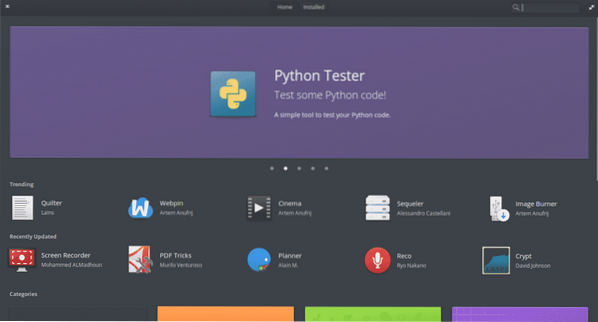
A jobb felső sarokban talál egy keresési mezőt. Használjuk az alkalmazás megtalálásához. Keressen rá a „gnome monitor” kifejezésre. A listából válassza a „GNOME System Monitor” lehetőséget.
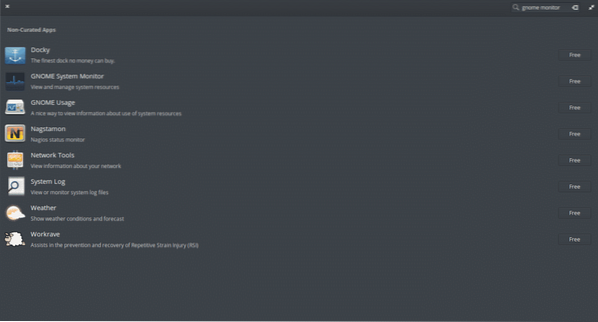
Ezután kattintson a "Free" gombra a telepítés megkezdéséhez.
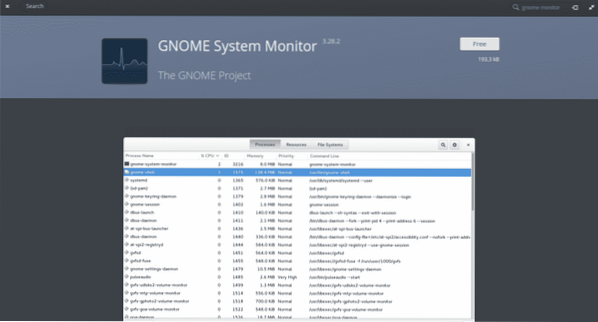
Ne feledje, hogy egy alkalmazás telepítésekor a rendszer meg fogja kérni az adminisztrátor jelszavát. Amint beírja, megkezdődik a telepítési folyamat.
-
Parancs sor
A GNOME rendszermonitor telepítése a terminál használatával is lehetséges. Csak nyissa meg az egyiket, és hajtsa végre a következő parancsot:
sudo apt install gnome-system-monitor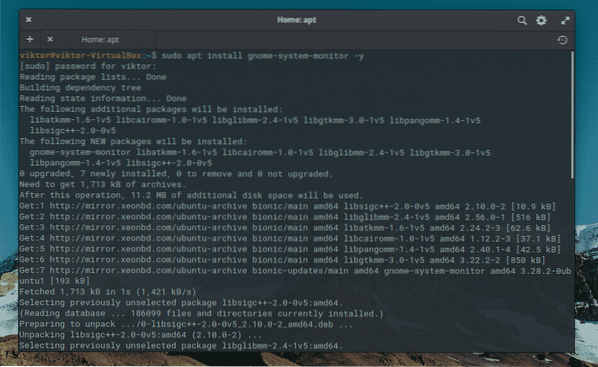
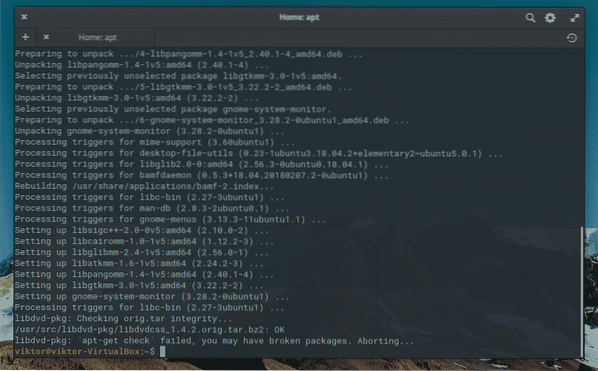
A GNOME System Monitor használata elemi operációs rendszeren
Miután a telepítés befejeződött, észreveszi az alkalmazást a főmenüben.
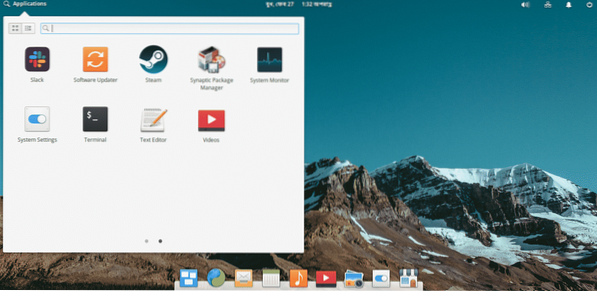
Nyissuk ki, és azonnal nézzük meg a következőket.
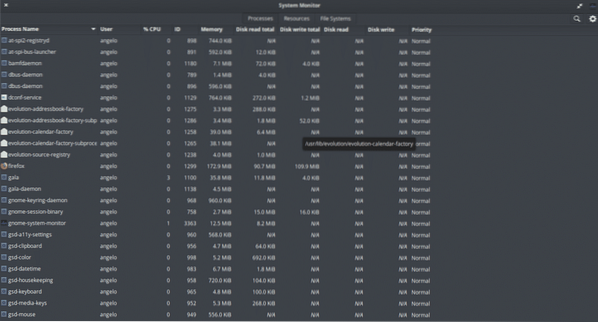
Mint láthatjuk, az előző képen a grafikus felület nagyon egyszerű. 3 lapja van, amelyek különböző típusú információkat mutatnak be. Alapértelmezés szerint a „Folyamatok” fülön nyílik meg.
Ezen az első fülön megfigyelheti az összes aktív folyamatot, amelyet a rendszer éppen végrehajt. A különböző oszlopok további információkat tartalmaznak, például az azt futtató felhasználóról, a folyamat azonosítójáról, a memória mennyiségéről és a CPU-ról. Ezenkívül információkat nyújt a folyamat használatáról a merevlemezen.
Most váltson a „Források” fülre.
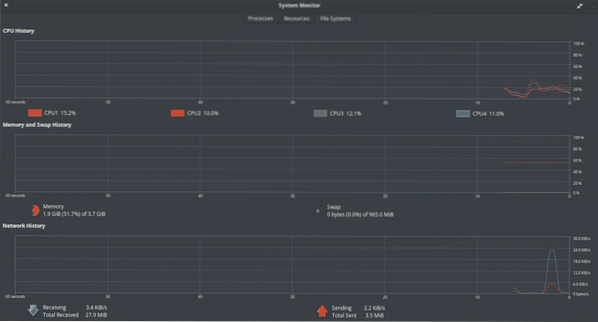
Ez a fül még egyszerűbb, mint az előző, mert grafikusan és számszerűen megmutatja a CPU, a RAM, a Swap fogyasztását és a hálózat használatának előzményeit.
Ebben a részben megvizsgálhatja, hogy mennyire telített a rendszere, vagy egyszerűen tudja, mennyi memória áll rendelkezésre gyorsan és egyszerűen.
Az utolsó, „Fájlrendszer” nevű fülön megvizsgálhatjuk, mennyi szabad helyünk van a merevlemezen. Ha más partíciók lennének felszerelve, akkor mi is láthatnánk és megvizsgálhatnánk őket.
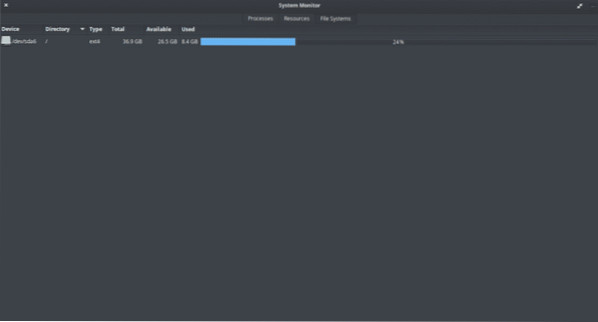
Mint láthatjuk, információkat nyújt a merevlemez fájlrendszerének típusáról, valamint a csatlakozási pontjáról. Minden meglehetősen egyszerű és könnyen használható.
Végül elérhetjük az alkalmazás beállításait a >> Beállítások menüre kattintva. Kiválaszthatja, hogy melyik információt szeretné látni a különböző lapokon.
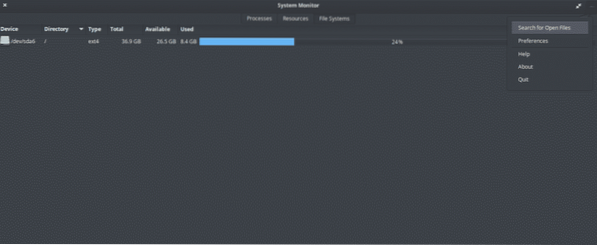
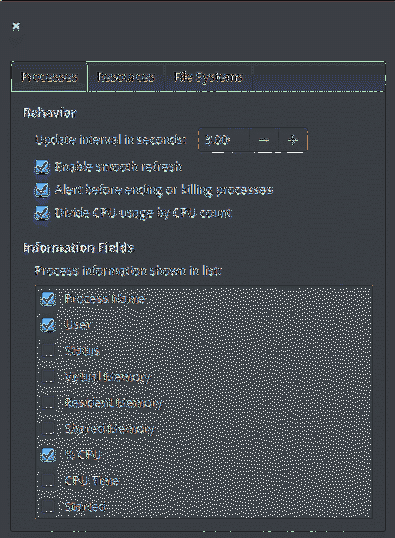
Ismerve a számítógépes erőforrások elemi operációs rendszer és más alkalmazások általi használatát, átveheti a rendszert. A GNOME System Monitor az egyik legegyszerűbb alkalmazás az erőforrás-fogyasztás ellenőrzésére. Az egyszerű és magától értetődő felhasználói felület szinte minden információt elárul a rendszerről.
 Phenquestions
Phenquestions


